美图秀秀怎么改照片大小kb
 发布于2024-12-26 阅读(0)
发布于2024-12-26 阅读(0)
扫一扫,手机访问
美图秀秀是一款功能强大的图片编辑软件,可以帮助用户轻松地修改照片的大小,以便在不同的场合使用。通过美图秀秀,用户可以方便地调整照片的尺寸和压缩程度,从而控制照片的大小。那么美图秀秀怎么改照片大小kb呢?还不清楚的小伙伴也别着急,接下来小编为大家带来了改变照片的大小kb教程,希望能够帮助到大家。

美图秀秀怎么改照片大小kb
1、电脑下载美图秀秀软件,进入美图秀秀,点击“人像美容”的功能选项。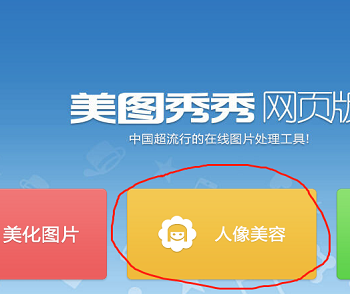
接着会弹出类似下图的对话框,您需要点击对话框中的“浏览”,然后选择您想要修改的图片,选中后点击“打开”。
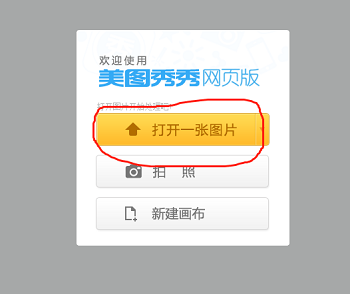
3、点击页面的“美化图片”这个选项。
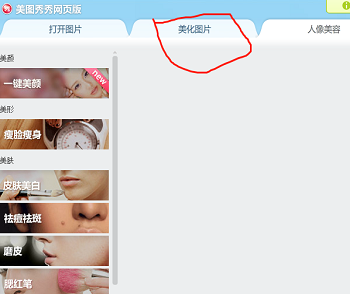
4、在页面左边的菜单栏中,选定”修改尺寸”选项。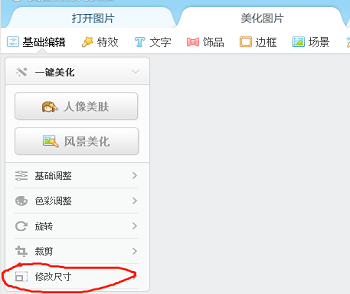
5、点击修改尺寸下面的“锁定宽高比例”前面的选择框,去掉这个选项的选择,再重新输入照片所需尺寸的宽和高的大小,然后点确定。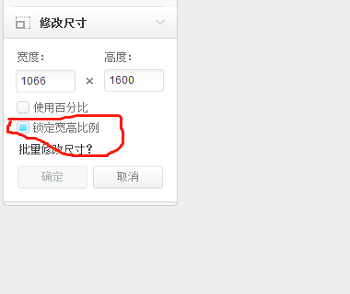
6、然后再点击页面上的“保存与分享”菜单。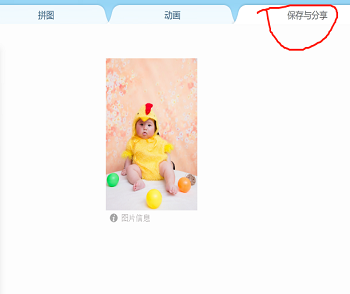
7、保存后会出现如下图的界面,在“调整画质”下面拉动那个调解KB大小的小圆点,以达到调解KB大小的效果,调整到自己需要的KB大小后,点击下面的”保存图片“,来保存修改好的照片
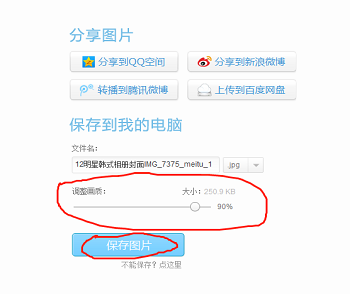
本文转载于:https://www.chromezj.com/course/9263.html 如有侵犯,请联系admin@zhengruan.com删除
产品推荐
-

售后无忧
立即购买>- DAEMON Tools Lite 10【序列号终身授权 + 中文版 + Win】
-
¥150.00
office旗舰店
-

售后无忧
立即购买>- DAEMON Tools Ultra 5【序列号终身授权 + 中文版 + Win】
-
¥198.00
office旗舰店
-

售后无忧
立即购买>- DAEMON Tools Pro 8【序列号终身授权 + 中文版 + Win】
-
¥189.00
office旗舰店
-

售后无忧
立即购买>- CorelDRAW X8 简体中文【标准版 + Win】
-
¥1788.00
office旗舰店
-
 正版软件
正版软件
- 墨迹天气全国气温排行在哪
- 墨迹天气全国气温排行在哪?墨迹天气APP中是可以查看到全国气温和空气质量的排行榜,但是多数的用户不知道如何的查看气温排行榜,接下来就是小编为用户带来的墨迹天气全国气温排行查看方法图文教程,感兴趣的用户快来一起看看吧!墨迹天气全国气温排行在哪1、首先打开墨迹天气APP进入到主页面;2、之后在主页面中点击下图箭头所示的【轻度】按钮;3、接着跳转到下图所示的页面,选择其中的【全国空气质量排名】;4、最后即可查看查看到全国各地的排行榜,上滑之后可以看到较低的城市。
- 9分钟前 墨迹天气 全国气温排行 0
-
 正版软件
正版软件
- 谷歌浏览器打开是360导航怎么办
- 谷歌浏览器打开是360导航怎么办?谷歌浏览器是一款超级简洁好用的浏览器软件,大家在使用这款浏览器的时候总会遇见各种各样的问题,部分用户下载好谷歌浏览器的时候,打开首页界面出现了360导航页,那么这个情况要怎么设置才能恢复谷歌浏览器简洁的首页呢,接下来小编就给大家带来谷歌浏览器取消360导航方法,希望能够对大家有所帮助。谷歌浏览器取消360导航方法1、首先打开谷歌浏览器(如图所示)。2、打开后是360首页(如图所示)。3、想要改成默认,那就点击右上角的三个点(如图所示)。4、点击【设置】打开设置页面(如图所
- 19分钟前 0
-
 正版软件
正版软件
- ImageGlass首次启动配置怎么找到-ImageGlass找到首次启动配置的方法
- 想必在座的用户都很喜欢使用ImageGlass软件,那么你们知道ImageGlass首次启动配置怎么找到吗?下文小编就为大伙带来了ImageGlass找到首次启动配置的方法,感兴趣的用户快来下文看看吧。首先双击打开电脑上的imageglass软件。然后进入软件页面,点击右上的三横。然后点击下方弹出的帮助,并选择首次启动配置。最后进入首次启动配置,进行相关设置即可。
- 34分钟前 首次启动配置 0
-
 正版软件
正版软件
- 抖音怎么置顶自己视频
- 抖音里面有用户会拍摄很多的视频作品,一旦视频作品多了以后,各种优秀的视频作品就会被掩埋了,置顶功能就很有用了,那么我们怎么置顶自己的视频作品呢?接下来小编就为大家带来了抖音置顶自己视频作品方法图文教程,还不知道怎么置顶视频的用户快来看看吧。抖音使用教程抖音怎么置顶自己视频1、首先我们打开抖音,点击主界面右下角如图所示的我。2、接着我们进入个人界面后,找到想要置顶的视频作品,点击进入播放即可。3、然后我们在视频界面,点击右下角如图所示的三个点选项。4、最后我们点击新弹出窗口中的置顶即可,返回个人界面即可看到
- 44分钟前 抖音 置顶 0
-
 正版软件
正版软件
最新发布
-
 1
1
-
 2
2
-
 3
3
-
 4
4
-
 5
5
-
 6
6
- 微软预告:移动端Edge获得单点登录等诸多功能
- 1825天前
-
 7
7
-
 8
8
- Win10Sets多标签功能下线了 微软回应正在优化
- 1834天前
-
 9
9
- Windows10五月更新存储空间条件变更了
- 1857天前
相关推荐
热门关注
-

- Xshell 6 简体中文
- ¥899.00-¥1149.00
-

- DaVinci Resolve Studio 16 简体中文
- ¥2550.00-¥2550.00
-

- Camtasia 2019 简体中文
- ¥689.00-¥689.00
-

- Luminar 3 简体中文
- ¥288.00-¥288.00
-

- Apowersoft 录屏王 简体中文
- ¥129.00-¥339.00